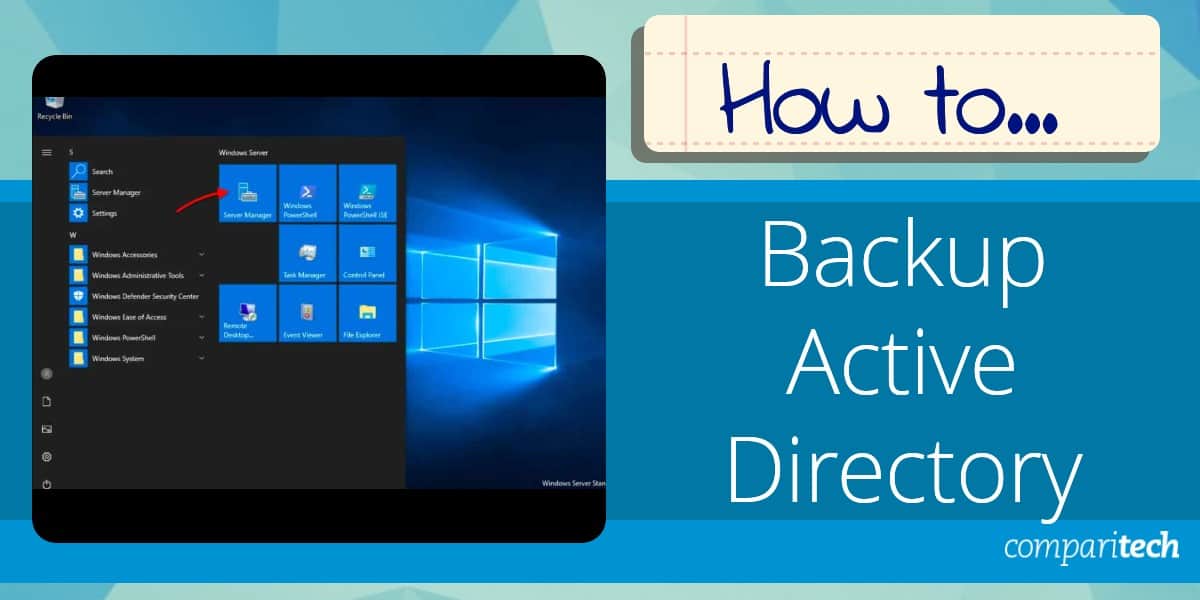
Active Directory (AD) er en Microsoft proprietær katalogtjeneste udviklet til vinduer domænenetværk. Det blev først introduceret i vinduer Server 2000 til centraliseret domænestyring. Det er nu inkluderet i alle efterfølgende operativsystemer, der gør det muligt for netværksadministratorer at oprette og administrere domæner, brugere, objekter, privilegier og adgang inden for et netværk.
AD er fantastisk til at styre traditionel lokal Microsoft-infrastruktur, men ikke skymiljøer. Microsoft cloud infrastructure bruger Active Directory, som tjener de samme formål som dets lokale modstykke. Active Directory og Active Directory er forskellige, men kan arbejde sammen til en vis grad, hvis din organisation har en hybrid implementering (on-premises og cloud).
ANNONCELAYOUTET følger en differentieret struktur, der består af domæner, træer og skove. Et domæne er en gruppe af objekter (f.eks. brugere eller enheder), der deler den samme ANNONCEDATABASE. Et træ er en samling af domæner, og en skov er en samling af træer. Den vigtigste Active Directory-tjeneste er Active Directory Domain Services (AD DS), som er en del af operativsystemet. De servere, der kører AD DS, kaldes Domain Controllers (DCs). Nogle organisationer har flere DC ‘ er, og hver har en kopi af biblioteket for hele domænet. For at sikre, at DC ‘erne holder sig ajour, ændringer foretaget i biblioteket på en DC, såsom ændring af adgangskode, replikeres også til de andre DC’ er.
Active Directory-databasen (directory) har en hierarkisk trælignende struktur og indeholder oplysninger om ANNONCEOBJEKTERNE i domænet. Almindelige typer ANNONCEOBJEKTER omfatter brugere, computere, programmer, printere og delte mapper. NTD ‘ Erne.dit-filen bruges til at gemme ANNONCEDATABASEN. Databasen er opdelt i flere sektioner, der indeholder forskellige typer information—en skemapartition (som bestemmer ANNONCEDATABASEDESIGNET), konfigurationspartition (information om ANNONCESTRUKTUR) og domænenavnskontekst (brugere, grupper, printerobjekter). Active Directory er tæt integreret med vinduer beskyttede systemfiler, systemregister for en domænecontroller, Sysvol directory, com+ klasse registreringsdatabase og cluster service information. Når du planlægger en backupstrategi, er det vigtigt at overveje en sådan integration, især på grund af den øjeblikkelige indvirkning, den har på annoncen.
har du brug for at sikkerhedskopiere active directory?
Active Directory er en af de vigtigste komponenter i ethvert netværk. At have ingen backup strategi overhovedet kunne sætte hele organisationen i fare. Dens bedste praksis er at have flere Active directory-domænecontrollere med fail-over-funktionaliteter, så når man fejler, vil du stadig være i stand til at gendanne selv uden en sikkerhedskopi. At have flere domænecontrollere er imidlertid ikke tilstrækkelig begrundelse for ikke at lave en sikkerhedskopi. Du skal stadig lave en sikkerhedskopi af active directory, uanset om du har flere domænecontrollere eller ej. Flere domænecontrollere kan mislykkes på en gang, utilsigtet eller bevidst sletning af alle konti eller kritiske organisationsenheder (ou) kan forekomme, hele databasekorruption kan forekomme, vira og løsepenge eller en anden katastrofe kan udslette alle domænecontrollere. I en sådan situation skal du gendanne den fra en sikkerhedskopi. Derfor skal du sikkerhedskopiere.
du behøver sandsynligvis ikke at sikkerhedskopiere hver enkelt domænecontroller for at få en god sikkerhedskopi af annoncen. Du skal kun virkelig tage backup af en af domænecontrollerne. Hvis din domænecontroller går ned, dit netværk og i forlængelse heraf, stopper forretningsaktiviteter. Selvom active directory-tjenester er designet med høj redundans (hvis du har implementeret flere DC ‘ er i dit netværk). Det er derfor vigtigt at udvikle og implementere en klar Active directory backup politik. Hvis du har flere DC ‘ er kørende, skal du sikkerhedskopiere mindst en af dem. Den ideelle DC til backup bør være den, der kører den fleksible single Master Operation (FSMO ) rolle. Med en god backup og recovery strategi implementering, kan din organisation nemt komme sig efter dit domæne controllere nedbrud.
hvis Active Directory-domænecontrolleren (AD DC) bliver utilgængelig af en eller anden grund, kan brugerne ikke logge ind, og systemerne kan ikke fungere korrekt, hvilket kan forårsage forstyrrelser i forretningsaktiviteterne. Derfor er sikkerhedskopiering af din Active Directory vigtig. I denne artikel viser vi dig, hvordan du sikkerhedskopierer en Active Directory-domænecontroller, der kører på Ventanas Server 2019. Før vi begynder, vil vi tage et kig på et koncept kendt som system State backup og hvordan det påvirker Active Directory data.
system state backup
Microsoft Server giver mulighed for at udføre en ‘fuld’ backup eller en ‘System State’ backup. En fuld backup gør en kopi af systemdrevene på en fysisk eller en virtuel maskine, herunder applikationer, operativsystemer og endda systemtilstanden. Denne sikkerhedskopi kan bruges til gendannelse af bare metal—dette giver dig mulighed for nemt at geninstallere operativsystemet og bruge sikkerhedskopien til at gendanne.
system State backup på den anden side opretter en backup-fil til kritiske systemrelaterede komponenter. Denne sikkerhedskopifil kan bruges til at gendanne kritiske systemkomponenter i tilfælde af et nedbrud. Active Directory sikkerhedskopieres som en del af systemtilstanden på en domænecontroller, når du udfører en sikkerhedskopi ved hjælp af
som beskrevet senere i denne vejledning skal Server Backup installeres via funktioner i Server Manager, før du kan bruge den til at sikkerhedskopiere eller gendanne din server. Den type sikkerhedskopi, du vælger til dine domænecontrollere, afhænger af hyppigheden af ændringer i Active Directory og de data eller applikationer, der muligvis er installeret på domænecontrolleren. Det absolutte minimum, du skal sikkerhedskopiere for at beskytte vigtige Active Directory-data på en domænecontroller, er systemtilstanden. Systemtilstanden indeholder følgende liste plus nogle ekstra elementer afhængigt af de roller, der er installeret:
- domænecontroller: Active Directory DC-databasefiler (NTD ‘ er.Dit), boot files & systembeskyttede filer, com+ class registration database, registry, System volume (SYSVOL)
- Domain member: Boot files, COM+ class registration database, registry
- a machine running cluster services: derudover sikkerhedskopieres cluster server metadata
- a machine running certificate services: derudover sikkerhedskopieres certifikatdata
derudover sikkerhedskopieres system State backups Active Directory-integrerede DNS-områder, men vil ikke sikkerhedskopiere filbaserede DNS-områder. Filbaserede DNS-områder skal sikkerhedskopieres som en del af en sikkerhedskopiering på lydstyrkeniveau, f.eks. Alle de ovennævnte backup typer kan køres manuelt on-demand, eller de kan planlægges ved hjælp af vinduer Server Backup. Du kan bruge enten
Sikkerhedskopieringsoperatører har ikke de privilegier, der kræves for at planlægge sikkerhedskopier. Du skal have administrative rettigheder for at kunne planlægge en systemtilstand backup eller gendannelse. En backup af systemtilstand er især vigtig til katastrofegendannelsesformål, da det eliminerer behovet for at omkonfigurere vinduer tilbage til dets oprindelige tilstand, før systemfejlen opstod. Det er vigtigt, at du altid har en nylig sikkerhedskopi af din systemtilstand. De kan kræve, at du udfører regelmæssige sikkerhedskopier af systemtilstand for at øge dit beskyttelsesniveau. Vi anbefalede, at du udfører sikkerhedskopier af systemtilstand, før og efter at der er foretaget større ændringer på din server.
før du går videre med sikkerhedskopieringsprocessen, skal du være opmærksom på følgende indledende trin:
- det er vigtigt, at du har den nødvendige mængde lagerplads til at rumme den sikkerhedskopi, du er ved at udføre.
- hvis du skal sikkerhedskopiere, mens de applikationer, der producerer dataene, stadig kører (hvilket normalt er tilfældet), skal du konfigurere Lydstyrkeskyggekopitjenesten, også kendt som Volume Snapshot Service (VSS) på drevet for at sikkerhedskopien skal lykkes. Denne service hjælper med at oprette sikkerhedskopier eller snapshots af computerfiler eller volumener, selv når de er i brug.
- du skal installere Backup-funktionen, hvis du ikke har gjort det endnu. Vinduer Server 2019 ligesom tidligere udgaver, leveres med vinduer Server Backup funktion, der hjælper med at udføre Active Directory database sikkerhedskopier og gendanner. Nu vil vi gennemgå ovenstående trin i detaljer.
Konfigurer Lydstyrkeskyggekopitjenesten (VSS)
det er vigtigt at sikre, at ANNONCEDATABASEN sikkerhedskopieres på en måde, der bevarer databasens konsistens. En måde at bevare konsistens på er at sikkerhedskopiere ANNONCEDATABASEN, når serveren er i slukket tilstand. Sikkerhedskopiering af Active Directory-serveren i en slukket tilstand er muligvis ikke en god ide, hvis serveren fungerer i 24/7-tilstand.
af denne grund anbefaler Microsoft brugen af Volume Shade Copy Service (VSS) til sikkerhedskopiering af en server, der kører Active Directory. VSS er en teknologi, der er inkluderet i Microsoft-vinduer, der kan oprette sikkerhedskopier eller snapshots af computerfiler eller volumener, selv når de er i brug. VSS-forfattere opretter et øjebliksbillede, der fryser systemtilstanden, indtil sikkerhedskopien er afsluttet for at forhindre ændring af aktive filer, der bruges af Active Directory under en sikkerhedskopieringsproces. På denne måde er det muligt at sikkerhedskopiere en kørende server uden at påvirke dens ydeevne. I denne vejledning viser vi dig, hvordan du ændrer konfigurationen af grænsen for Skyggekopiestørrelse på lydstyrken, hvor vi skal gemme ANNONCEDATABASEN.
1. Tryk på en kombination af vinde på tastaturet for at åbne Disk Manager. Vælg den partition, hvor serveren er installeret, højreklik derefter på den og klik på Egenskaber.
2. Gå til fanen skyggekopier, og klik derefter på Aktiver som vist på billedet nedenfor.

3. I det næste vindue skal du klikke på Ja for at bekræfte, at du vil aktivere skyggekopier som vist nedenfor.

4. Efter bekræftelse vil du se et gendannelsespunkt oprettet i den valgte partition. Klik på Indstillinger for at fortsætte.

5. I skærmbilledet Indstillinger vist nedenfor, under maksimal størrelse, Vælg Ingen grænse. Når du er færdig, skal du klikke på OK—knappen, og det gør det for dette afsnit-Konfigurer Lydstyrkeskyggekopitjenesten (VSS).

installere Server backup-funktionen
Server Backup er et værktøj, der leveres af Microsoft med server Server 2008 og senere udgaver. Det erstattede NTBackup nytte, som blev indbygget i vinduer Server 2003. Server Backup er en funktion, der kan installeres i server Server 2019 ligesom i andre tidligere udgaver. Så hvis du ikke har brugt backup-funktionen endnu, bliver du sandsynligvis nødt til at installere den først. Måden at installere denne funktion på er Via Server Manager.
1. Åbn Server Manager-konsollen som vist på billedet nedenfor.

2. Gå til lokal Server > >Administrer fane> > og klik på Tilføj roller og funktioner som det ses på billedet nedenfor. Dette åbner guiden Tilføj roller og funktioner.

3, på skærmen Vælg installationstype skal du vælge indstillingen rollebaseret eller funktionsbaseret installation og klikke på Næste.
4. I det næste skærmbillede kaldet Vælg destinationsserver skal du vælge den server, som du vil installere roller og funktioner på. Vinduer vil automatisk vise serveren pulje. I dette tilfælde skal vi vælge den lokale server, som er VD2K19-dc01-mylablocal.

5. På skærmen Vælg serverroller skal du vælge de roller, der skal installeres på serveren. Da vi installerer en funktion, kan du ignorere dette afsnit og fortsætte til næste skærm. Klik på Næste for at fortsætte.

6. På skærmen Vælg funktioner nedenfor skal du rulle ned til Server Backup-funktionen og vælge den som vist på billedet nedenfor. Klik på Næste for at fortsætte.

7. På skærmen Bekræft installationsvalg skal du sørge for, at Server Backup-funktionen er på skærmen, og klik på knappen Installer for at starte installationen.

funktionen til sikkerhedskopiering af servere begynder at blive installeret på din lokale server. Når installationen er afsluttet, skal du klikke på knappen Luk for at lukke konsollen.

sikkerhedskopier Active Directory-databasen
1. Gå nu til Server Manager og klik på Værktøjer >> vinduer Server Backup, for at åbne den. Du kan også åbne denne konsol ved at køre kommandoen hbadmin.msc på vinduerne kører (Ctrl+R). Når den åbnes, kan du se den planlagte og sidste backup-status (medmindre det er første gang, du gør dette.)

2. Når server backup åbnes, skal du klikke på Backup en gang for at starte en manuel AD database backup. Selvom du også kan oprette automatiske planlagte sikkerhedskopier ved at klikke på sikkerhedskopieringsplan, skal vi til denne vejledning oprette en manuel sikkerhedskopi.

3. Vælg Forskellige indstillinger under Sikkerhedskopieringsindstillinger, og klik på knappen Næste Denne indstilling bruges, hvor der ikke er nogen planlagt sikkerhedskopi.

4. I skærmbilledet Vælg Backup-konfiguration har du to muligheder:
-
- fuld Server sikkerhedskopierer alle serverdata, applikationer og systemtilstand
- brugerdefineret giver dig mulighed for at vælge, hvad du vil sikkerhedskopiere.
da vi bare vil sikkerhedskopiere active directory, vælger vi den anden mulighed. Så vælg Brugerdefineret og klik på Næste.

5. På skærmen Vælg elementer til sikkerhedskopiering skal du angive de elementer, du vil medtage i sikkerhedskopien. I denne sikkerhedskopi skal vi vælge System State Backup-elementet. For at gøre dette skal du klikke på knappen Tilføj elementer >> vælg systemtilstand >> og klik på Ok-knappen for at afslutte processen.


6. Nu skal vi aktivere Lydstyrkeskyggekopitjenesten til dette sikkerhedskopieringselement. Hvis du gør dette, forhindres ANNONCEDATA i at blive ændret, mens sikkerhedskopien er i gang. For at aktivere VSS skal du klikke på Avancerede indstillinger >> VSS-indstillinger >> Vælg VSS Full Backup, og klik på Ok. VSS Full Backup er den anbefalede mulighed, hvis det er din første sikkerhedskopi, og du bruger ikke noget tredjeparts backup-værktøj. Denne mulighed giver dig mulighed for at oprette en sikkerhedskopi af alle filerne. Det er også den foretrukne metode til trinvise sikkerhedskopier, da det ikke påvirker rækkefølgen af backup.

7. I det næste skærmbillede skal du angive backup destinationstypen — lokale drev eller ekstern delt mappe. Med henblik på denne demonstration bruger vi en lokal harddisk til at gemme sikkerhedskopien. Så vælg lokale drev og klik på Næste.

8. I skærmbilledet Vælg Backup Destination kan du vælge den faktiske partition, hvor du vil gemme sikkerhedskopien. Når du er færdig, skal du klikke på Næste for at gå videre til næste skærmbillede.

9. Bekræftelsesskærmen giver dig mulighed for at dobbelttjekke, at alle sikkerhedskopieringsparametre er korrekt konfigureret. Når du er god til at gå, skal du klikke på Backup-knappen. Sikkerhedskopien skal tage lidt tid afhængigt af størrelsen på domænecontrollerserveren. Når sikkerhedskopien er gennemført, kan du lukke Backupguiden.

hvis du lukkede Backupguiden uden at vente på den sidste meddelelsesstatus, fortsætter backupen med at køre i baggrunden. Du kan også bekræfte status og fuldførelsesresultater for sikkerhedskopien fra konsollen. Konsollen viser en meddelelse med oplysninger fra denne sikkerhedskopi (og andre).
konklusion
vi har forklaret detaljeret, hvordan du sikkerhedskopierer Active Directory ved hjælp af Server backup. Vi brugte den manuelle ” Backup Once “tilgang, men selvfølgelig kan du også konfigurere en” Backup Schedule ” til at køre periodiske AD backup opgaver.
som allerede nævnt, den vinduer Server Backup funktion er en nem at bruge gratis værktøj, der er bundtet i de fleste vinduer Server OS, og det kan arbejde med VSS til at udføre fuld eller system State backups. Der er dog også masser af tredjeparts Active Directory backup værktøjer derude, som du kan bruge. Faktisk bør næsten alle enterprise-niveau backup service være i stand til at sikkerhedskopiere Active Directory med lidt at ingen problemer. Forskellen mellem alle disse værktøjer ligger for det meste i den måde, nogle af dem giver flere muligheder, især når det kommer til sikkerhedskopiering og gendannelse af Active Directory.